![]()
Guide de référence
| Index | Aide | Safety | ||||||||
| Contents |
|
|||||||||
|
|
|
|||||||||||||||||||||||||||||||||
Procédure de numérisation de base
Étape 1 Mettez le scanner sous tension
Étape 2 Placez votre document sur la vitre d'exposition
Étape 3 Lancez le logiciel et numérisez
EPSON Scan vous propose trois modes à même de satisfaire tous vos besoins en matière de numérisation : automatique, loisirs et professionnel. Cette section décrit comment numériser une image en Mode automatique. Le Mode automatique permet de numériser des images à l'aide de paramètres définis automatiquement. Pour plus de détails, consultez la section Sélection d'un mode de numérisation.
| Remarque : |
|
| Remarque pour les utilisateurs de Macintosh : |
|
| Mise en garde : |
|
 | Avant de mettre le scanner sous tension, vérifiez que les deux verrous de transport sont en position déverrouillée et que le scanner est connecté à votre ordinateur. Vérifiez aussi que le câble du capot est connecté. |
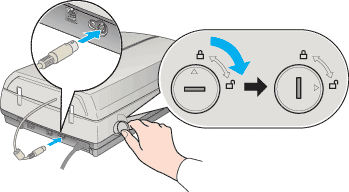

 |
Vérifiez que le capot est fermé, puis appuyez sur la touche Marche/Arrêt  située sur la face avant du scanner pour le mettre sous tension. Le voyant lumineux clignote, puis reste allumé en vert, ce qui signifie que le scanner a terminé son initialisation. située sur la face avant du scanner pour le mettre sous tension. Le voyant lumineux clignote, puis reste allumé en vert, ce qui signifie que le scanner a terminé son initialisation.
|
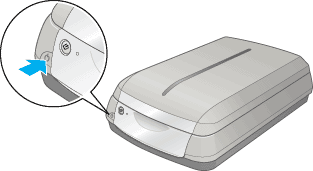
Vous pouvez numériser deux types de documents : des documents opaques (tels que des photos ou du papier) ou des documents transparents (tels que des films). Consultez les liens ci-dessous pour des instructions sur le placement de documents sur la vitre d'exposition.
 |
Placement de films sur la vitre d'exposition |
 |
Mise en place de documents et de photos sur la vitre d'exposition |
 | Lancez EPSON Scan. |
Windows :
Double-cliquez sur l'icône EPSON Scan sur le bureau ou cliquez sur Démarrer, pointez Tous les programmes (Windows XP) ou Programmes (Windows 98SE, Me ou 2000), pointez EPSON Scan, puis sélectionnez EPSON Scan.
Macintosh :
Cliquez sur l'icône EPSON Scan dans le dossier Applications.
La fenêtre ci-dessous s'affiche.
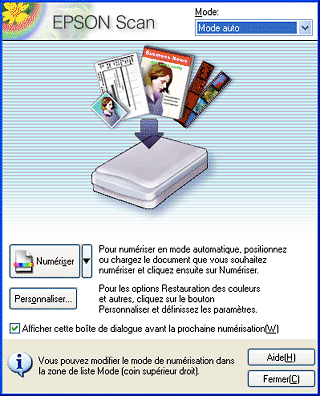
| Remarque : |
|
|
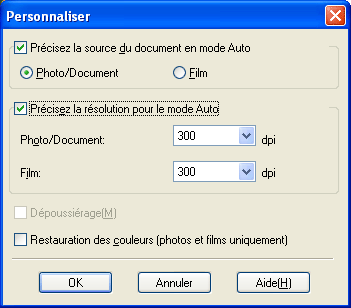
 | Cliquez sur Numériser. La boîte de dialogue Enregistrement des fichiers s'affiche. |
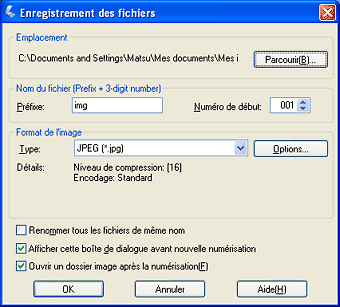
| Remarque : |
|
|
 | Sélectionnez l'emplacement dans lequel les images numérisées seront enregistrées. Pour changer l'emplacement par défaut, cliquez sur Parcourir (Windows) ou sur Choisir (Macintosh) et sélectionnez un dossier. |
 | Indiquez un nom de fichier composé d'une chaîne de caractères alphanumériques (préfixe) suivie d'un numéro à 3 chiffres (numéro de départ). |
Si vous voulez changer le nom du fichier, tapez une chaîne de caractères alphanumériques dans la boîte Préfixe et sélectionnez un numéro de départ. Le nom de fichier est généré à l'aide d'une combinaison du préfixe et du numéro indiqués.
| Remarque : |
|
|
|
 | Sélectionnez un format de fichier dans le tableau ci-dessous. Selon les paramètres sélectionnés dans la boîte de dialogue, il se peut que certains formats ne soient pas disponibles. |
|
Format (extension de fichier) |
Explication |
|
BITMAP (*.BMP) |
Format de fichier image standard de Windows. La plupart des applications Windows, y compris les traitements de texte, peuvent lire des images dans ce format. |
|
JPEG (*.JPG) |
Format de fichier comprimé. Vous pouvez sélectionner la qualité de la compression; le format JPEG autorise un taux de compression relativement élevé. Toutefois, plus le taux de compression est élevé, plus la qualité de l'image diminue. (Notez que la qualité d'origine ne peut pas être rétablie.) De plus, la qualité se dégrade à chaque enregistrement de l'image. Le format TIFF est recommandé lorsque des modifications et des retouches sont requises. |
|
Multi-TIFF (*.TIF) |
Format TIFF autorisant l'enregistrement de plusieurs pages dans le même fichier. Pour ouvrir les fichiers Multi-TIFF, vous devez disposer d'une application prenant en charge ce format. |
|
PDF (*.PDF) |
Un format de document qui est indépendant de la plate-forme utilisée. Pour utiliser des documents PDF, vous devez disposer d'Adobe Acrobat Reader ou d'Acrobat. Lorsque vous enregistrez des images couleur ou des images en niveaux de gris au format PDF, vous pouvez sélectionner la qualité de la compression. |
|
PICT (*.PCT) |
Format de fichier image standard de Macintosh. Presque toutes les applications pour Macintosh (comme le traitement de texte) prennent en charge le format de fichier PICT. |
|
PRINT Image Matching II (JPEG) (*.JPG)/ |
Format de fichier enregistrant PRINT Image Matching. Print Image Matching est une méthode standardisée d'enregistrement d'une palette plus large d'informations de couleur afin d'améliorer la qualité de vos images numérisées. Quand vous utilisez une imprimante compatible avec Print Image Matching, vous pouvez obtenir des résultats imprimés plus vrais que nature avec une plage dynamique de couleurs éclatantes. Remarque : |
|
TIFF (*.TIF) |
Format de fichier créé pour échanger des données entre plusieurs applications telles que des logiciels graphiques et de PAO. Lorsque vous numérisez des images noir et blanc, vous pouvez spécifier le type de compression. |
 | Cliquez sur OK. EPSON Scan numérise votre document. |
| Remarque : |
|
 | L'image numérisée est automatiquement enregistrée dans l'emplacement spécifié. |
 Précédent |
| Version 1.00E, Copyright © 2003, SEIKO EPSON CORPORATION |